Apple Watchをお持ちの方で、 iPhone やiPadとペアリングしている場合は、データ消去の前に、ペアリングを解除しておきましょう。
iPhone とApple Watchのペアリングを解除することで、Apple Watchのバックアップが行われるためです。
ペアリング解除手順
①Apple Watchと iPhone (iPad)を近い位置に置く
② iPhone でApple Watchのアプリを開く
③「マイウォッチ」タブで、ペアリングを解除したいApple Watchの「ⓘ」をタップする
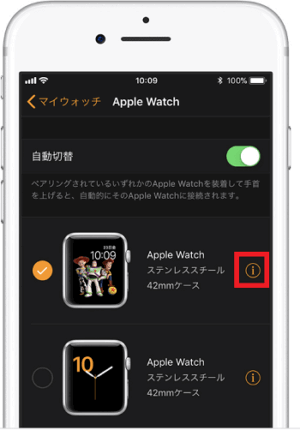
※Apple公式サイトより引用
④「Apple Watchとのペアリングを解除」をタップする
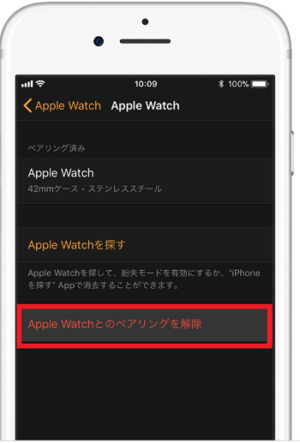
※Apple公式サイトより引用
※「Apple Watch Series 3 (GPS+Cellular)」をお使いの場合、「モバイルデータプランの保持or削除」の選択が求められます。
再び、Apple Watchと iPhone をペアリングする予定がある場合、「プランを保持」を選択してください。
⑤Apple IDを入力し、「ペアリング解除」をタップする
目次
[icon image="star"] iCloud ( AppleID ・ iTunes )からサインアウト
iCloud によるバックアップが完了したら、 iCloud からサインアウトをしてください。
iCloud のサインアウト手順
①「設定」→「ユーザー名」の順でタップをする
②「サインアウト」をタップする
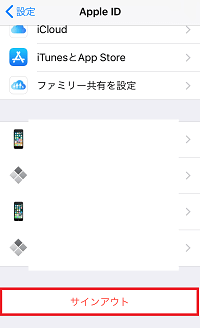
③Apple IDを入力し、「オフにする」をタップする
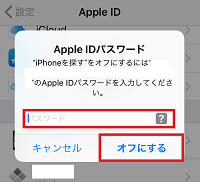
[icon image="star"] LINE のトークデータをバックアップ【 LINE ユーザー】
LINE ユーザーの方は、 iPhone の初期化をする前に、 LINE のデータをバックアップしておきましょう。
LINE のバックアップも、 iCloud を使って行うことが可能です。
LINE のトークデータのバックアップ手順
①「設定」→「ユーザー名」→「 iCloud 」の順でタップする
②「 iCloud を使用している APP 」で「 LINE 」をONにする
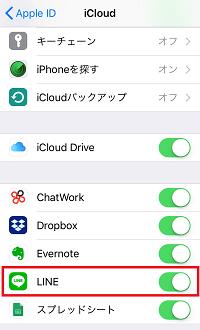
③ LINE アプリを起動し、「設定」を開く
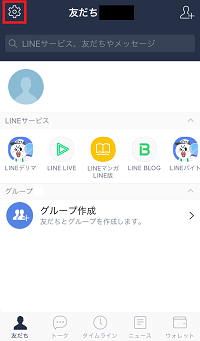
④「トーク」→「トークのバックアップ」→「今すぐバックアップ」を順にタップする
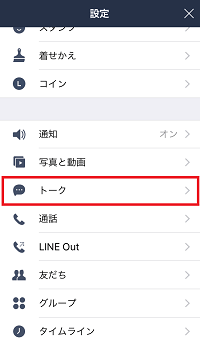
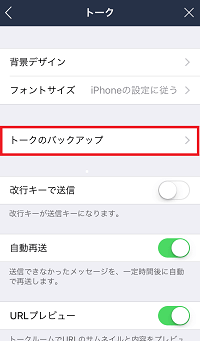
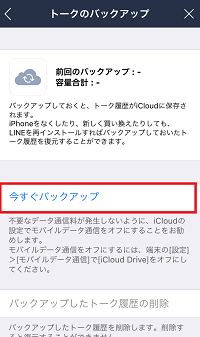
詳細は「簡単!iPhoneのLINEトーク履歴をバックアップして復元する方法とは?」をご覧ください。
iPhone から Android に移行する場合【事前準備】
iPhone から Android (他社製のスマホ)に移行する場合は、「 iMessage 」と「 FaceTime 」を解除しておく必要があります。
iMessage や FaceTime の設定を解除しておかないと、機種変更した端末で、正常に SMS を利用できなるケースがあるためです。
iMessage の解除方法
①「設定」→「メッセージ」の順にタップする
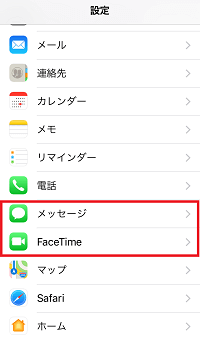
②「 iMessage 」をOFFにする
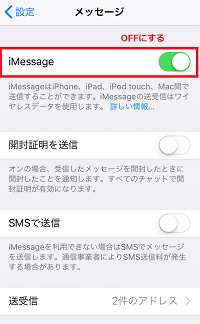
FaceTime の解除方法
①「設定」→「 FaceTime 」の順にタップする
②「 FaceTime 」をOFFにする

iPhone 内のデータ消去・削除する方法
いよいよ、 iPhone 内のデータ消去をしていきましょう。
「 iPhone の初期化は難しそう」と感じている方がいるかもしれませんが、初期化方法は非常にシンプルなので、安心してください。
ちなみに、 iPhone 内のデータ消去は、パソコンが無くても問題なく行えます。
①本体から削除する手順
iPhone 内のデータ消去方法
①「設定」→「一般」→「リセット」の順でタップする
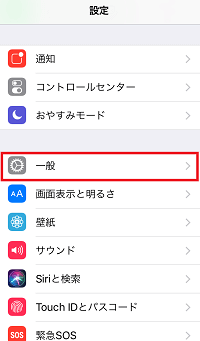
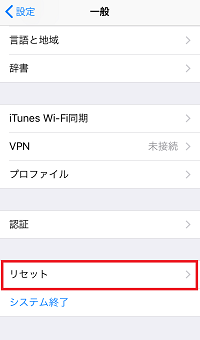
②「すべてのコンテンツと設定を消去」をタップする
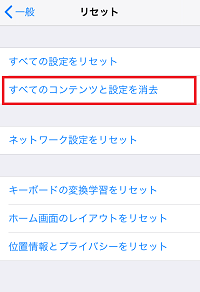
③「パスコード」と「Apple ID」の両方を入力する
※「 iPhone を探す」がONの状態の場合に「Apple ID」の入力が求められます。
「 iPhone を探す」がONのままだと、「アクティベーションロック」がかかったままなので、次に iPhone を使用する人が端末を利用できません。
④データを消去するかどうかを「2回」聞かれるので、どちらも「 iPhone を消去する」をタップする
「 iPhone を消去する」を押したら、画面にApple社のロゴマークが表示され、データ消去が開始されます。
その後、初期化が完了したら、画面に日本語で「こんにちは」が表示されます。
「こんにちは」が表示されたら、初期化が完了したことが分かります。
②パソコンを使って削除する手順
またiPhoneを利用せずパソコンを利用してもiPhone内のデータ消去・削除することができます。パソコンの操作になれている人であれば、iPhoneでデータ内削除・消去するより簡単かもしれません。
パソコンでiPhone内のデータを削除する方法としては、
- iPhoneとパソコンをケーブルで接続してから、iTunesのソフトウェアを起動します。
- iTunesの画面より「概要」タグをクリックして、【iPhoneの復元】をクリックします。
- 確認画面が表示されるので【復元】を選択してください。
- 最後に【次へ】をクリックするとiPhoneの初期化が開始され、【新しいiPhone/iPadへようこそ】の画面が表示されたら完了です。





